Daftar Isi
Masalah "bilah bahasa hilang dari bilah tugas" adalah masalah umum pada semua versi Windows. Dalam kebanyakan kasus, bilah bahasa telah menghilang dari bilah tugas setelah pembaruan Windows atau setelah memutakhirkan Windows ke versi yang lebih baru.

Kali ini bilah bahasa telah menghilang setelah memutakhirkan komputer berbasis Windows 8.1 ke Windows 10. Untuk mengatasi masalah ini pada awalnya, saya memeriksa ulang bahwa bilah bahasa sudah diaktifkan dari opsi bahasa di panel kontrol (Metode-1) dan kemudian saya melanjutkan untuk menerapkan peretasan registri dan masalahnya teratasi (Metode-2).
Dalam tutorial ini Anda akan menemukan instruksi terperinci tentang cara memperbaiki masalah "bilah bahasa yang hilang dari bilah tugas" pada Windows 10, 8.1, 8, 7 & Vista.
Cara memperbaiki: Bilah Bahasa telah Hilang pada Windows 10/8/7/Vista.
Metode 1. Aktifkan Bilah Bahasa di Panel Kontrol.
Metode 2. Aktifkan bilah Bahasa dengan menggunakan Registry.
Metode 1. Aktifkan Bilah Bahasa dari Panel Kontrol.
Pertama, pastikan bahwa Language Bar diaktifkan.* Untuk melakukan itu:
Perhatikan: Ingatlah bahwa bilah bahasa tidak ditampilkan jika Anda belum menginstal lebih dari satu bahasa input pada sistem Anda.
- Artikel terkait: Cara Menambahkan Bahasa Lain di Windows 10 atau 8-8.1
1. Arahkan ke Panel Kontrol Windows.
- In Windows 7 atau Vista :
- Klik Mulai > Panel Kontrol .
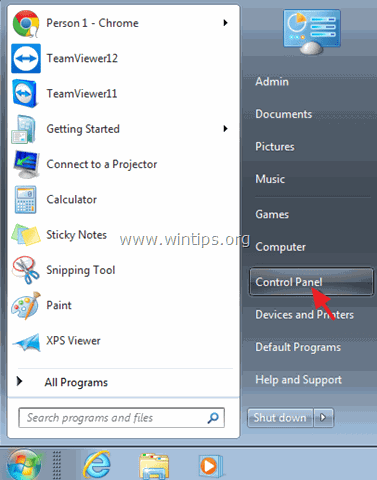
- Dalam Windows 10 or 8, 8.1 :
- Klik kanan pada Mulai menu
 dan pilih Panel Kontrol .
dan pilih Panel Kontrol .
- Klik kanan pada Mulai menu
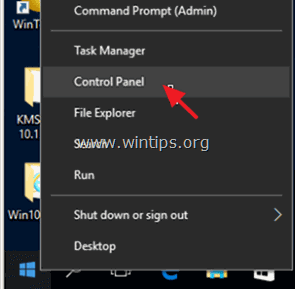
2. Ubah Dilihat oleh: untuk Ikon kecil .
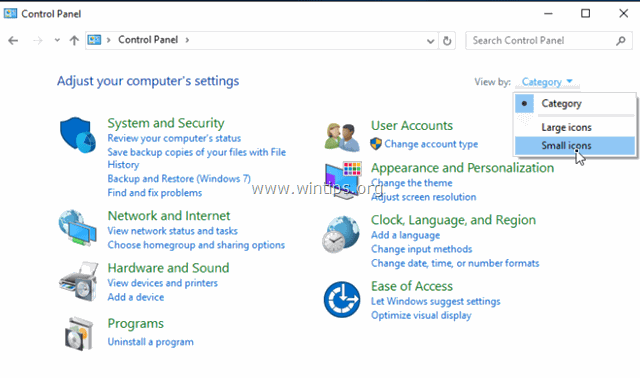
3. Pilih Wilayah dan Bahasa . *
Dalam Windows 10 , pilih Bahasa dan lanjutkan di sini.
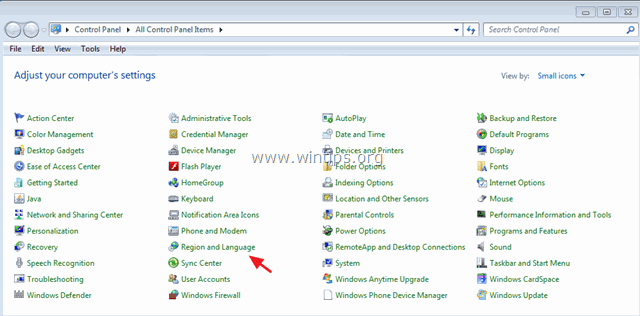
4A. Windows 7 & Vista: Pilih Papan Ketik dan Bahasa tab dan klik Ganti keyboard .
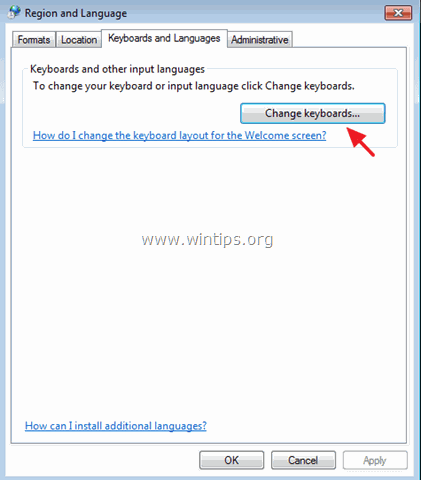
-
- Kemudian pilih Bilah Bahasa dan pastikan bahwa tab " Merapat di bilah tugas " adalah diperiksa . klik OK Jika bilah bahasa masih hilang, lanjutkan ke Metode-2.
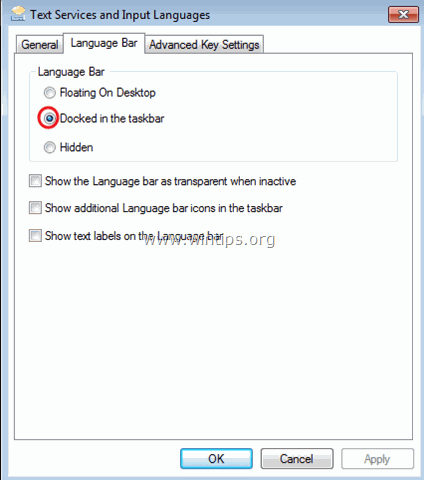
4B. Windows 10, 8.1 & 8
-
- Klik Pengaturan lanjutan .
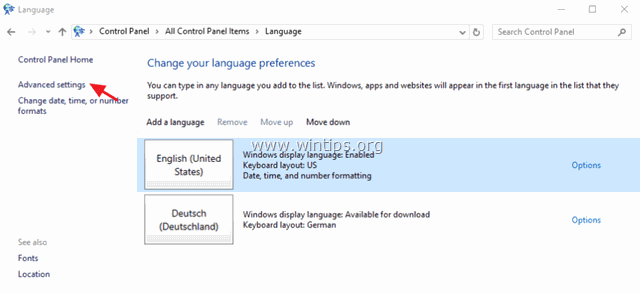
-
- Periksa " Gunakan bilah bahasa desktop apabila tersedia " dan kemudian klik Opsi .
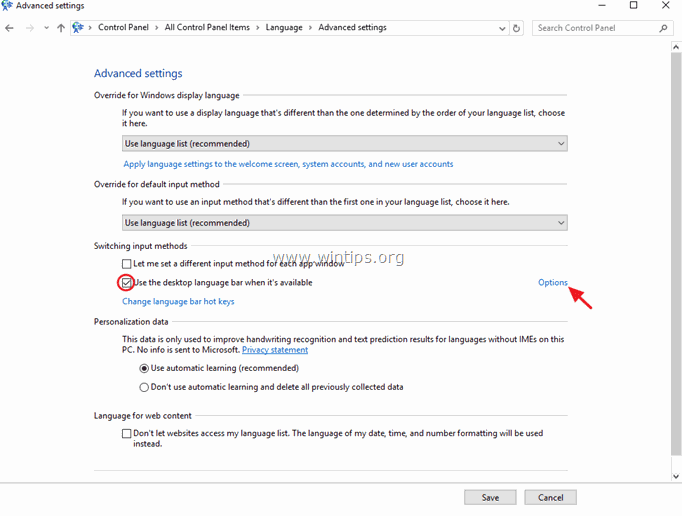
-
- Pastikan bahwa " Merapat di bilah tugas " adalah diperiksa lalu klik BAIKLAH. Jika bahasanya masih belum ada, lanjutkan ke Metode-2.
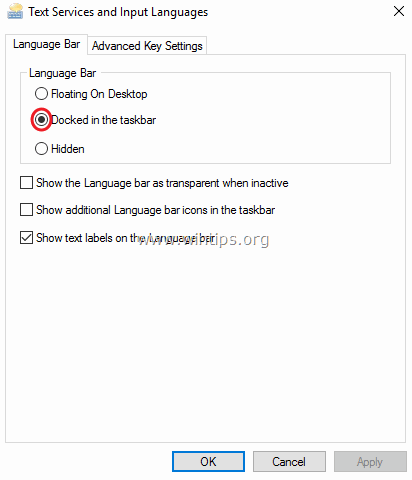
Metode 2. Aktifkan bilah Bahasa dengan menggunakan Registry.
Penting: Untuk tujuan pencegahan, selalu buat titik pemulihan sebelum memodifikasi registri. Jika setelah modifikasi registri, ada yang tidak beres, maka kembalikan sistem Anda ke titik pemulihan ini.
- Untuk membuat titik pemulihan:
a. Jenis Buat titik pemulihan pada kotak pencarian dan kemudian klik pada hasilnya.
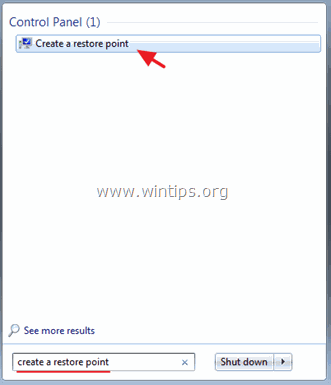
b. Kemudian klik tombol Buat untuk segera membuat titik pemulihan.
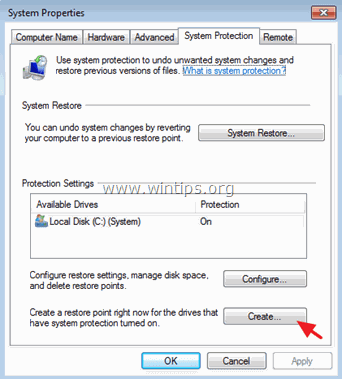
Untuk Mengaktifkan bilah Bahasa melalui Registry:
1. Buka Jendela Editor Registri Untuk melakukan itu:
1. Tekan tombol Windows + R tombol untuk memuat Lari kotak dialog.
2. Jenis regedit dan tekan Masuk .
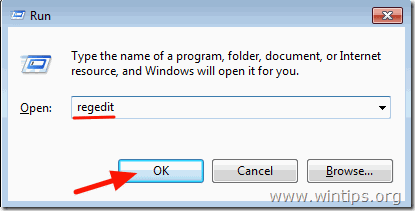
2. Pada panel kiri, navigasikan ke kunci ini:
HKEY_LOCAL_MACHINE\SOFTWARE\Microsoft\Windows\CurrentVersion\Run
3. Klik kanan pada ruang kosong di panel kanan dan pilih New > String Value.
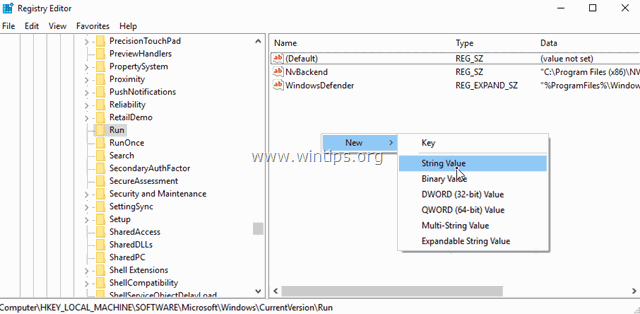
4. Berikan pada nilai baru nama: CTFMON.
5. Klik dua kali pada nilai yang baru dibuat dan pada kotak data nilai, ketik:
- C:\Windows\System32\ctfmon.exe
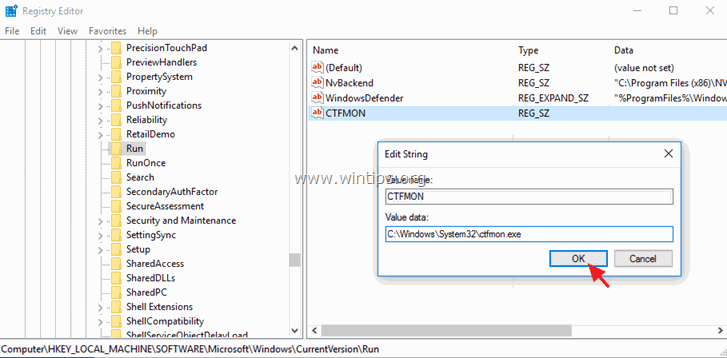
6. Klik OK lalu tutup Registry Editor.
7. Mulai ulang komputer Anda dan Anda selesai!
Itu saja! Beri tahu saya jika panduan ini telah membantu Anda dengan meninggalkan komentar tentang pengalaman Anda. Silakan sukai dan bagikan panduan ini untuk membantu orang lain.

Andy Davis
Blog administrator sistem tentang Windows





